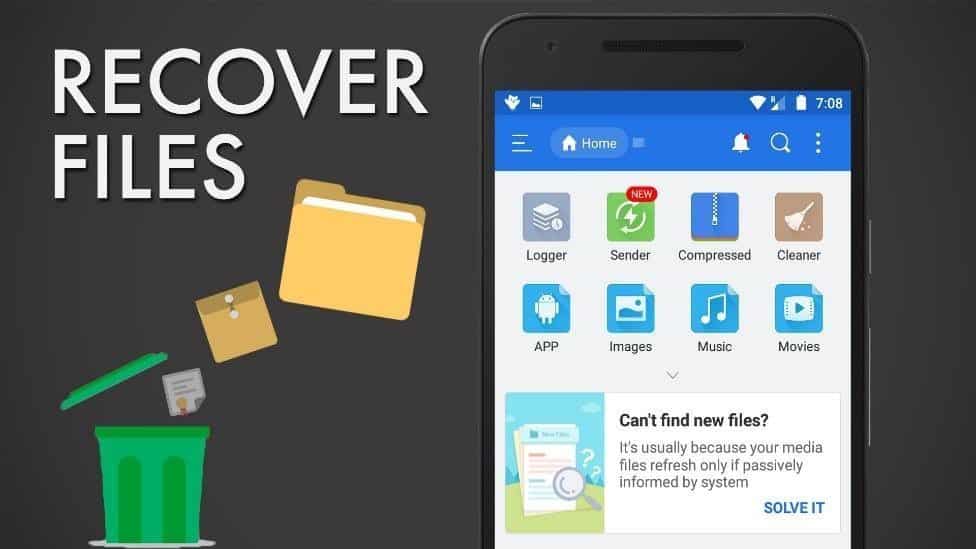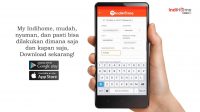Kehilangan data pada smartphone pasti membuat kamu kebingungan. Namun kamu tak perlu khawatir, sebab di bawah ini akan diulas mengenai cara mengembalikan file yang terhapus di android. Biasanya data yang terhapus tersebut tak sengaja atau memang pengguna yang ceroboh.
Seperti diketahui, memiliki hobi fotografi atau videografi membuat jumlah data akan sangat banyak. Hal ini yang kemudian membuat kapasitas penyimpanan menjadi penuh. Lalu cara mengatisipasinya adalah dengan memindah ke penyimpanan lain atau menghapusnya.
Apabila kamu memilih solusi dengan memilah milih data yang akan dipindahkan, kamu harus berhati-hati. Perhatikan file yang akan dipindah dengan teliti. Jangan sampai kamu ingin memindah file namun malah membuat foto atau video menjadi terhapus.
Kemudian ketika sudah terhapus, sebaiknya kamu jangan bingung. Sebab di bawah ini akan diulas mengenai cara mengembalikan data yang hilang. Kamu bisa mengembalikkan data dengan aplikasi baik di PC atau Android. Berikut merupakan cara mengembalikan file yang terhapus :
Cara Mengembalikan File Terhapus di Android Menggunakan Aplikasi
Ketika kalian kehilangan file di Android, kamu bisa ikuti cara di bawah ini. Bahkan kamu bisa melakukannya dengan mudah dengan bantuan aplikasi. Bahkan beberapa aplikasi ini memang digunakan untuk membalikkan data. Hal ini memudahkan kamu dalam mengebalikkan data atau file yang terhapus.
Namun aplikasi ini bukan tanpa kekurangan. Sebab hampir semua aplikasi ini mengharuskan penggunanya untuk melakukan root pada perangkatnya. Sebab jika perangkat tidak di root, hasilnya akan saja. Di bawah terdapat beberapa aplikasi untuk mengembalikan file yang terhapus, diantaranya adalah :
DiskDigger
Pertama, kamu bisa menggunakan Aplikasi DiskDigger. Cara mengembalikan file yang terhapus di android ini mengharuskan pengguna Android sudah di root. Sehingga, jika perangkat belum di root maka hasilnya akan sama saja. Kamu bisa mendapatkan aplikasi tersebut di Play Store, berikut merupakan cara menggunakannya :
- Pertama, kalian download aplikasi DiskDigger di Playstore dan install,
- Kemudian apabila diminta akses root, kamu klik saja ijinkan,
- Setelah itu akan muncul peringatan “upgrade to pro”, sebaiknya kamu abaikan dan pilih “no Thanks”,
- Kamu bisa mengupgradenya apabila mempunyai banyak uang,
- Lalu kamu cari folder yang berisi file yang terhapus, kamu bisa menggunakan cara ini untuk memori internal ataupun eksternal,
- Kamu klik format dan tekan OK,
- Setelah itu, aplikasi DiskDigger akan melakukan scan file yang bisa dikembalikan,
- Apabila sudah selesai, maka akan ada sejumlah file yang ditampilan,
- Kemudian kamu bisa memilih file yang ingin dikembalikan,
- Kemudian save dan selesai.
Undeleter Recover Files & Data
Kemudian aplikasi selanjutnya adalah Undeleter Recover File & Data. Sama seperti sebelumnya bahwa aplikasi ini bisa digunakan apabila perangkat sudah di root. Jika belum, maka tak ada gunanya. Aplikasi ini bisa mengembalikan file yang terhapus baik di memori internal atau eksternal. Berikut merupakan cara menggunakannya :
- Pertama, kamu download Aplikasi di Play Store dan Install,
- Kemudian pastikan perangkat Android kamu sudah di Root,
- Lalu akan muncul permintaan aplikasi untuk mendapatkan izin mengakses root,
- Setelah itu, kamu cari folder file yang terhapus,
- Selanjutnya, pengguna akan diminta untuk memilih dua pilihan yaitu Journal Scan dan Deep Scan. Masing-masing pilihan tersebut mempunyai fungsi, journal scan akan melakukan scan kesemua file foto, video sampai ke sms. Lalu untuk Deep Scan, kamu bisa memilih file apa saja yang ingin di scan,
- Kemudian kamu bisa memilih salah satu, dan klik scan,
- Kamu tunggu beberapa saat sampai prosesnya selesai,
- Setelah itu akan akan ada beberapa file yang muncul,
- Kamu bisa memilih file mana saja yang ingin dikembalikan,
Deleted Photo Recovery Workshop
Sama halnya dengan beberapa aplikasi di atas, aplikasi Deleted Photo Recovery Workshop ini mengharuskan pengguna memiliki perangkat yang sudah di root. Di Play Store, aplikasi ini mempunyai rating 4.0 dan menjadi pilihan banyak pengguna dalam mengembalikan file yang terhapus. Berikut cara menggunakannya :
- Pertama, download aplikasinya di Playstore dan Install,
- Setelah itu, kamu bisa aplikasinya dan aplikasi langsung melakukan pemindaian direktori dan sub direktori perangkat,
- Kamu bisa langsung mencari dan pilih foto yang sudah dihapus dan ingin kembalikan,
- Lalu kamu klik “kembalikan foto”,
- Kemudian waktu pemindaian dan pengembalian foto memerlukan waktu tergantung dari penyimpanan yang kamu miliki,
- Setelah selesai foto-foto yang terhapus akan muncul dan pengguna bisa mengembalikannya,
Restore Image (Super Easy)
Nah yang paling mudah adalah menggunakan aplikasi Restore Image. Kamu bisa menggunakan aplikasi ini tanpa memerlukan root pada perangkat dan pastinya gratis. Namun di aplikasi ini terdapat iklan, sehingga pasti akan mengganggu kamu. Untuk menghilangkan iklan, kamu perlu mengupgradenya ke versi premium. Berikut cara menggunakan aplikasnya :
- Pertama, kamu download terlebih dahulu aplikasi Restore Image (Super Easy) di Playstore,
- Setelah itu, buka aplikasi dan kemudian tentukan folder yang berisi foto yang sudah terhapus berada,
- Setelah prosesor scan selesai, kamu bisa pilih foto yang akan dikembalikan dan klik tombol restore image,
- Tunggu beberapa saat dan foto akan kembali ke tempat penyimpanan semula
Cara Mengembalikan File, Foto atau Video yang Terhapus dengan PC atau Laptop
Setelah kamu menggunakan cara dengan menggunakan aplikasi di Android. Berikut merupakan cara mengembalikan file yang terhapus di android dengan menggunakan PC atau laptop. Kurang lebih caranya hampir saja, namun cukup mudah menggunakan PC sebenarnya. Berikut diantaranya :
Recuva
Pertama adalah aplikasi Recuva. Aplikasi ini bisa kamu download dengan gratis, namun fitur yang disuguhkan cukup terbatas. Kemudian apabila ingin mendapatkan fitur yang lengkap, maka kamu harus mengupgradenya ke versi Pro. Berikut merupakan cara menggunakan aplikasi Recuva :
- Pertama, kamu download terlebih dahulu aplikasi Recuva,
- Kemudian kamu Install aplikasinya sampai proses selesai,
- Lalu kamu hubungkan antara perangkat smartphone dengan PC atau Laptop, tunggu sampai ponsel terdeteksi di laptop,
- Setelah itu, kamu buka aplikasi Recuva,
- Selanjutnya kamu pilih jenis file yang akan dikembalikan, bahkan kamu bisa memilih All File,
- Lalu kamu pilih lokasi penyimpanan, kamu bisa memilih Enable Deep Scan apabila kamu ingin memindai lebih jauh,
- Kemudian kamu bisa klik start untuk memulai pencarian file dan tunggu beberapa saat,
- Ketika file sudah ditemukan, lalu kamu centang file tersebut dan klik kanan serta pilih Recover Checked,
- Tentukan lokasi penyimpanan dan klik ok,
- Kemudian yang terakhir, kamu pindahkan file dari komputer ke android,
Dr.Fone
Software yang satu in merupakan salah satu software pilihan banyak orang. Hal ini dikarenakan software Dr. Fone memiliki tingkat keberhasilan yang tinggi dalam mengembalikan file yang terhapus. Berikut cara mengembalikan file yang terhapus menggunakan aplikasi Dr. Fone :
- Pertama, kamu download dan install aplikasi Dr. Fone pada laptop atau komputer kamu, untuk fitur premium maka kamu harus mengeluarkan beberapa uang,
- Setelah itu, kamu hubungkan smartphone dengan Komputer atau Laptop.
- Tunggu beberapa saat hingga aplikasi melakukan identifikasi,
- Kemudian akan muncul tipe file yang akan dikembalikan,
- Lalu perangkat akan melakukan restart dan masuk ke proses pengembalian file,
- Pada proses memakan waktu cukup lama, tunggu sampai proses selesai
- Setelah proses selesai, maka proses dilanjut dengan scaning,
- Proses scan tersebut memerlukan waktu yang berbeda-beda, hal ini tergantung besar data yang sedang dipindai,
- Kemudian pengguna bisa memilih file,
- Apabila file tersebut ingin dikembalikan, maka kamu harus melakukan centang dan klik Restore,
Akhir Kata
Mudah sekali bukan cara mengembalikan file yang terhapus di android? Makanya kamu tak perlu bingung lagi ketika file kamu terhapus atau hilang. Dengan cara tersebut, maka file kamu akan kembali seperti semula. Semoga informasi ini bermanfaat dan selamat mencoba.